Yanlış bağlantı, bağlanabilen karmaşık bir araçtırFacebook Messenger'dan Uyuşmazlığa. Bununla beraber, Facebook hesabınızı alabilir ve özel bir Discord sunucusunun içine mesaj gönderip alabilirsiniz ve Facebook Messenger'da sahip olduğunuz her mesaj dizisi, organizasyon amaçları için bir Discord sunucusunda ayrı kanallara ayarlanır.
Not: Yanlış ayar kararsız bir yazılımdır ve sizin için doğru çalışmayabilir. Kendi sorumluluğunuzdadır kullanın!
Başlamadan Önce
Miscord aracı bir köprüyü köprülemek için kullanılabilir.Facebook'tan Discord istemcisine bağlantı. Miscord, Discord uygulamasının kendisini içermez; bu nedenle yazılımı kullanmak için, Linux PC'nizde zaten Discord'un kurulu olduğundan emin olun.
Discord uygulamasını Linux'a yüklemeniz mi gerekiyor, ancak nasıl yapılacağından emin değil misiniz? Devam edin ve ayrıntılı eğitime göz atın! İçinde, uygulamanın çok çeşitli yollarla nasıl kurulacağına bakarız.
Miscord'u yükle
Linux'ta Miscord'un kurulumu kolaydırNodeJS ile birlikte gelen NPM aracı. Bununla birlikte, NodeJS / NPM genellikle Linux dağıtımları ile birlikte gönderilmez, bu nedenle Miscord'u kurmak için NPM kullanmaya başlamadan önce, NPM kurmalısınız. Bir terminal penceresi açın ve NPM'nin Linux dağıtımınız üzerinde çalışmasını sağlamak için talimatları izleyin.
Not: Miscord'u NPM üzerinden kurmak istemiyor musunuz? Snap Store'dan alın sudo snap yükleme yanlış.
Ubuntu
sudo apt install npm
Debian
su - apt-get install curl curl -sL https://deb.nodesource.com/setup_11.x | bash - apt-get install -y nodejs
Arch Linux
sudo pacman -S npm
fötr şapka
sudo dnf install npm
OpenSUSE
sudo zypper install npm
NPM çalışır durumdayken ve Linux bilgisayarınızda çalışırken, Miscord köprüsünü kurmanın zamanı geldi. Bir terminal penceresi açın ve aşağıdaki komutu girin.
sudo npm install miscord -g
Linux PC'nize Miscord'u kurmak hızlıdır ve terminal isteminin geçtiğini göreceksiniz. Tamamlandığında, kılavuzun kurulum kısmı tamamlanmıştır!
Miscord için Discord bot
Facebook'u Discord uygulamasına bağlamakbir bot kurmak. İşleri kolaylaştırmak için aşağıdaki adım adım işlemi izleyin. Miscord'u kullanmak için ayarlanmış bir Discord sunucunuzun olması gerektiğini lütfen unutmayın. Discord istemcisinin sol tarafındaki “+” işaretini tıklayarak yeni bir sunucu oluşturabilirsiniz.
Aşama 1: Çevrimiçi Discord hesabınıza giriş yapın. Ardından, Bot sayfasını açın.
Adım 2: “Uygulama oluştur” düğmesini bulun ve yeni bir uygulama oluşturmak için tıklayın.
Aşama 3: Yeni Facebook / Discord botunuzla ilgili bilgileri doldurun ve “müşteri” kimliğini daha sonra bir metin dosyasına kopyalayın.

4. Adım: “Değişiklikleri kaydet” düğmesine tıklayın. Sonra “bot” sekmesini bulun ve seçin.
Adım 5: Bot sekmesinde, uygulamanız için yeni bir kullanıcı oluşturmak için “Bot ekle” düğmesini seçin.
6. Adım: Bot sekmesinin altında bir kullanıcı adı girin. Ardından, “Bot İzinleri” ne gidin ve bunları aşağıdaki resimdekilerle aynı yapın.
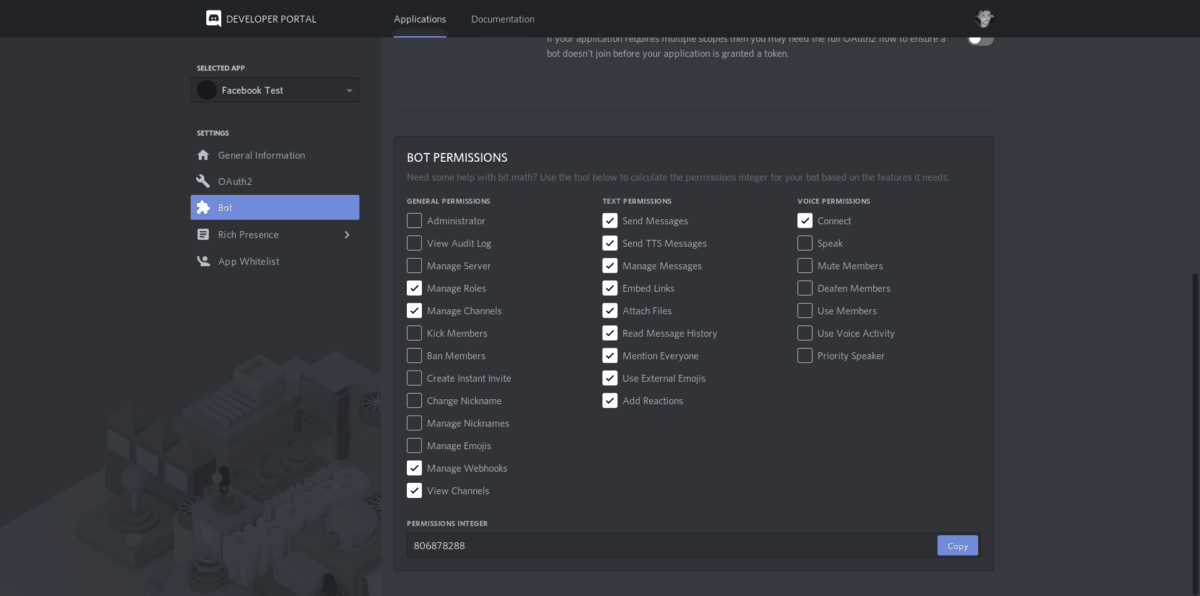
7. Adım: Aşağıdaki URL'yi düzenleyin ve “burada kimliğinizi” (parantez olmadan) 3. adımdan kaydettiğiniz müşteri kimliğiyle değiştirin.
https://discordapp.com/api/oauth2/authorize?client_id=(your id here)&permissions=805829712&scope=bot
8. adım: Aşağı açılan menüden Discord sunucunuzu seçin. Ardından, Miscord botunu eklemek için “yetkilendir” e tıklayın.
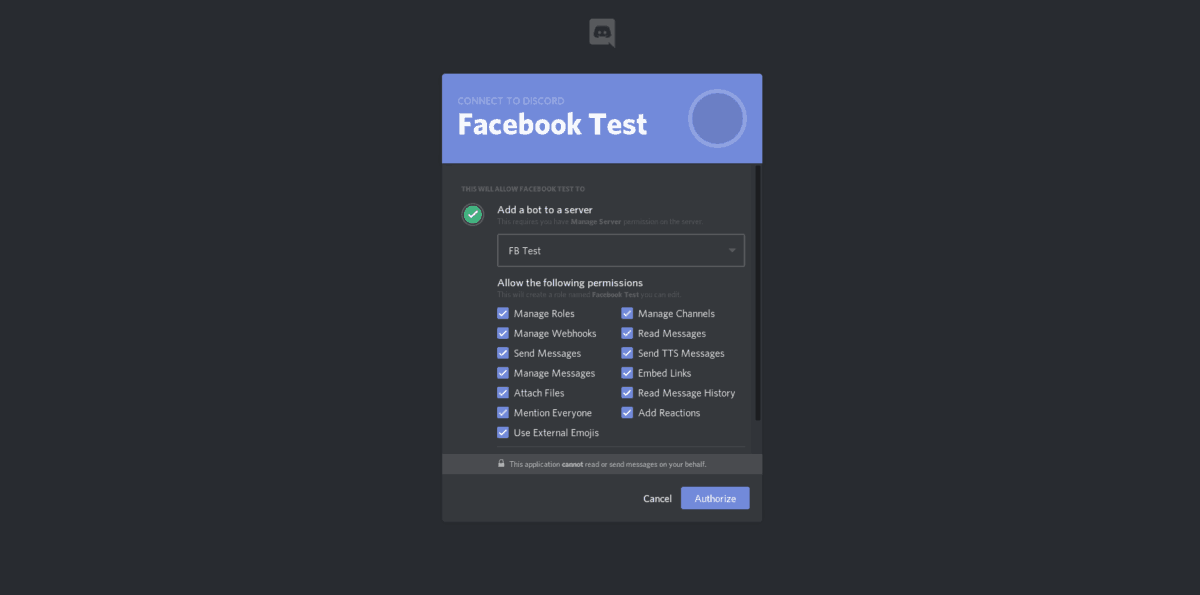
9. adım: Discord geliştirici sayfasına geri dönün ve bot sekmesine tıklayın. Ardından, “belirteci ortaya çıkarmak için tıkla” yı seçin ve yeni oluşturulan belirteci bir metin dosyasına kopyalayın.
Yanlış ayar yapılandırmasını ayarlama
Bot çalışıyor. Şimdi yeni bir yapılandırma dosyası oluşturmalısınız. Bot kurulum süreci gibi, devam etmesi için de birçok karmaşık adım var. Bu nedenle, herşeyi nasıl yapılandıracağımızı gözden geçireceğiz. Aşağıdaki adım adım talimatları izleyin.
Aşama 1: Miscord yapılandırma web sitesine gidin.
Adım 2: Yapılandırma dosyasını “içe aktar” seçeneğini tıklayın ve dosya tarayıcısını kullanarak gezin /home/username/.config/Miscord/.
Aşama 3: İçinde /home/username/.config/Miscord/, “config.json” dosyasını web sitesine alın.
4. Adım: Konfigürasyon sayfasında, FB e-posta adresiniz, şifreniz, botun kodunu ekleyin, vb. Gerekli tüm bilgileri doldurun.
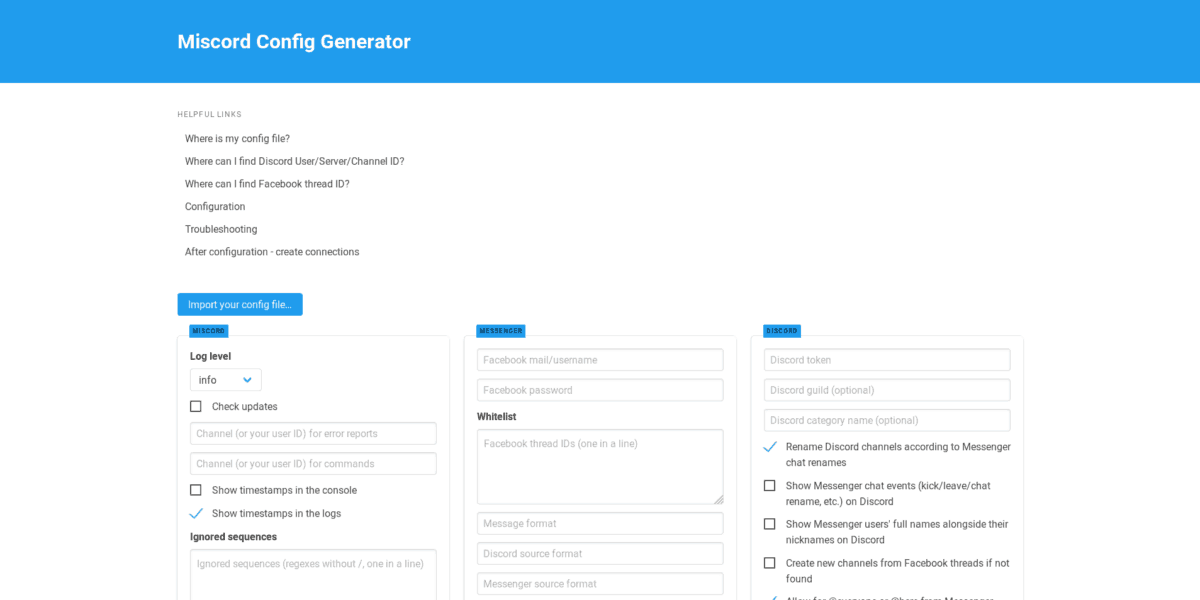
Adım 5: Bilgileriniz doldurulduktan sonra “config config” düğmesine tıklayın ve kodu alın.
6. Adım: Yapılandırma dosyasını Eko Komut.
echo " " > ~/.config/Miscord/config.json
7. Adım: Nano'da “config.json” dosyasını açın.
nano ~/.config/Miscord/config.json
8. adım: Miscord yapılandırma sayfasında oluşturulan kodu Nano'ya yapıştırın. Ardından, tuşuna basarak kaydedin. Ctrl + O.
Facebook Messenger / Discord köprüsü
Sayısız adım ve çok sayıda konfigürasyondan sonra,FB / Discord köprüsünüz kullanıma hazırdır ve birisi size Facebook'ta bir şey gönderdiğinde, Discord sunucusundaki özel bir kanalda görünür. Lütfen Miscord'un deneysel bir teknoloji olduğunu ve bazı durumlarda yazılımı çalıştırmada muhtemelen sorun yaşayacağınızı anlayın.
Miscord FB köprüsünü kullanmak için bir terminal başlatıp miscord komutunu açın, ardından Linux'ta Discord'u açın. Çalışırken, bireysel kullanıcılardan ve gruplardan mesajlar bot tarafından oluşturulan farklı kanallarda görünmeye başlayacaktır.
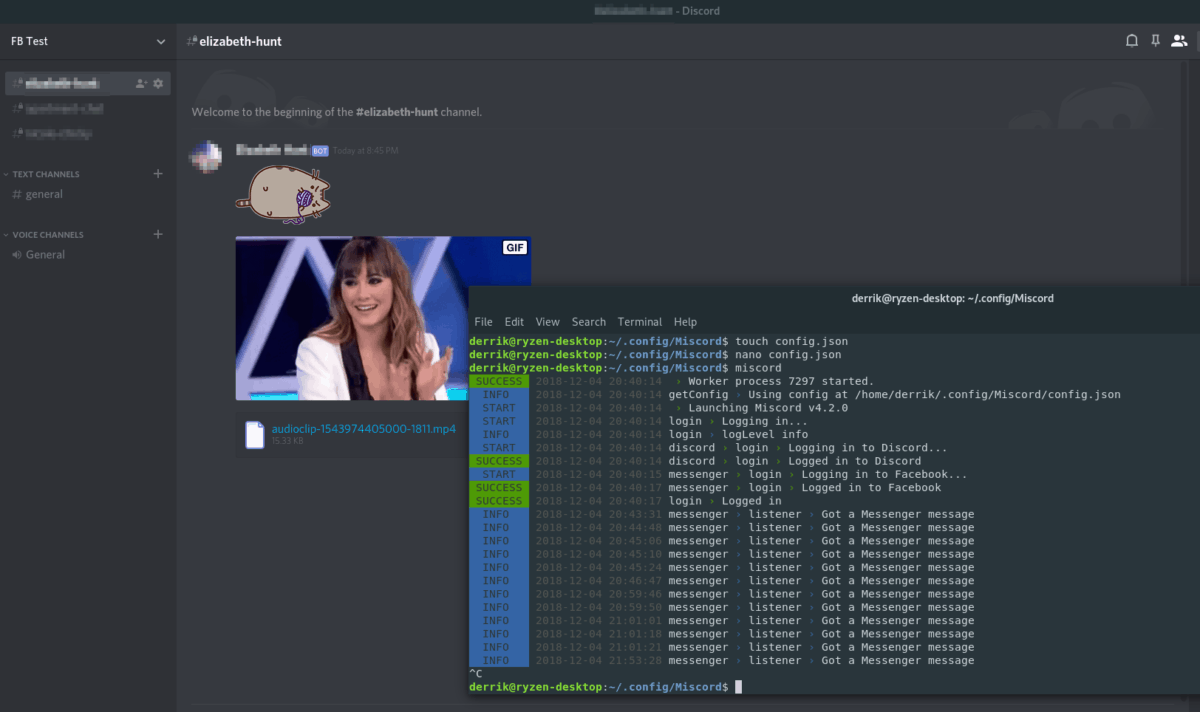
miscord
Kanalda FB üzerinden konuşmak istediğiniz kullanıcıya yanıt verin ve Miscord köprüsü ileri geri mesajlar iletir.
Yanlış Anlaşmanın Kapatılması
Facebook Messenger Köprüsü'nü kapatmanız mı gerekiyor? Basın Ctrl + C Terminal penceresinde ve Miscord oturumunu sonlandırın. Ardından, terminali girerek kapatın. çıkış.













Yorumlar